
সক্ষম করার সময় শেষ অনুসরণ করা হয় ফাইল এবং ফোল্ডার সংকোচন আমাদের কম্পিউটারে বেশি জায়গা রাখার জন্য এর আকার হ্রাস করা। এটি একটি সত্যিই আকর্ষণীয় সমাধান, যেহেতু এটি প্রয়োগ করা ফাইলের বিষয়বস্তু বা কাঠামোকে প্রভাবিত করে না। কোন বাণিজ্য বন্ধ নেই, তারা যে স্থান দখল করে তা কেবল হ্রাস করা হয়।
এই বিষয়টিই আমরা এই পোস্টে আলোচনা করতে যাচ্ছি। এই অপারেশনটি চালানোর এবং এটি আমাদের দেওয়া সুবিধাগুলি উপভোগ করার সর্বোত্তম উপায়। কিন্তু বিষয়টিতে যাওয়ার আগে, ফাইল এবং ফোল্ডার কম্প্রেশন সক্ষম করার জন্য এটি প্রয়োজনীয় বা উপযুক্ত কিনা তা ভাবুন আমাদের ডিস্ক ড্রাইভে।
কখন ফাইল এবং ফোল্ডার কম্প্রেশন সক্ষম করবেন?
যদিও সাধারণভাবে এটি সর্বদা একটি প্রস্তাবিত পদক্ষেপ, এটি বিশেষভাবে নিম্নলিখিত ক্ষেত্রে ফাইলগুলি সংকুচিত করার পরামর্শ দেওয়া হয়:
- যখন a স্থান বাঁচাতে হবে আমাদের পিসিতে। যদি তাই হয়, এটি সবচেয়ে বড় ফাইল বা যেগুলি খুব কমই প্রথম ব্যবহার করা হয় সেগুলিকে সংকুচিত করার সুপারিশ করা হয়।
- থাকার ক্ষেত্রে ইমেলের মাধ্যমে একাধিক ফাইল পাঠান। খুব বড় ফাইল লোড করা যায় না।
পৃথক ফাইল এবং ফোল্ডার উভয়ই সংকুচিত হতে পারে। পরের ক্ষেত্রে, সংকোচন সমস্ত ফাইল এবং সাবফোল্ডারগুলিতে সমানভাবে প্রয়োগ করা হয়।
যখন আপনি একটি সংকোচন ফোল্ডারের, একটি নতুন সংকুচিত ফোল্ডার (একটি .zip, .rar বা অন্যান্য এক্সটেনশন থাকতে পারে) স্বয়ংক্রিয়ভাবে মূল ফোল্ডারের মতো একই স্থানে উপস্থিত হয়। এই দুটি ফাইল, মূল ফাইল এবং সংকুচিত ফাইল, সম্পূর্ণ স্বাধীন।
তবে, এটি লক্ষ করা উচিত সমস্ত ফাইল একই স্তরে সংকুচিত হয় না। প্রকৃতপক্ষে, একটি ফাইলের আকারে বিভিন্ন "ডিগ্রী" হ্রাসের বিষয়বস্তু নির্ভর করে। উদাহরণস্বরূপ: টেক্সট ফাইল ইমেজ ফাইলের তুলনায় অনেক বেশি সংকুচিত হয়।
NTFS ফাইল কম্প্রেশন
যদি আমরা উইন্ডোজ অপারেটিং সিস্টেমের সাথে কাজ করি, তাহলে আমাদের এই ধরনের কাজটি করার জন্য একটি খুব ভাল হাতিয়ার আছে: ফাইল সিস্টেম নতুন প্রযুক্তি ফাইল সিস্টেম NTFS)।

উইন্ডোজে ফাইল এবং ফোল্ডার কম্প্রেশন কিভাবে সক্ষম করবেন
উইন্ডোজ 10 -এ, এই সিস্টেমটি অন্তর্ভুক্ত করে a লাইটওয়েট কম্প্রেশন ফাংশন বিশেষভাবে ফাইলের আকার কমাতে ডিজাইন করা হয়েছে। এই ফাংশনের বড় সুবিধা হল যে, কম্পিউটারে প্রচুর জায়গা বাঁচানোর পাশাপাশি, এটি ম্যানুয়াল ডিকম্প্রেশন অবলম্বন না করে ফাইলগুলিতে অ্যাক্সেসের অনুমতি দেয়।
The সুবিধা NTFS কম্প্রেশন অনেক এবং খুব উল্লেখযোগ্য। প্রথমত, এটি স্থান খালি করার একটি কার্যকর সমাধান। অন্যদিকে, এটি আমাদের সেই ফাইলগুলি সংরক্ষণ করার জন্য একটি ইউনিট কনফিগার করার অনুমতি দেয় যা আমরা খুব কমই ব্যবহার করি।
সবকিছু সত্ত্বেও, কিছু আছে অসুবিধা। এটি লক্ষ করা উচিত যে এনটিএফএস সংকোচন সক্ষম করা আমাদের ডিভাইসের কর্মক্ষমতাকে প্রভাবিত করতে পারে। অন্যান্য জিনিসের মধ্যে এটি ঘটে, কারণ যখনই আমরা সেগুলি অ্যাক্সেস করি তখন ফাইলগুলি আবার সংকুচিত এবং সংকুচিত হয়। এবং এটি একটি খুব সম্পদ গ্রহন প্রক্রিয়া।
কিভাবে ফাইল এবং ফোল্ডার কম্প্রেশন সক্ষম করবেন?
ফাইল এবং ফোল্ডারগুলিকে সংকুচিত করার সবচেয়ে সহজ এবং সরাসরি উপায় উইন্ডোজ 10 ব্যবহার করছে ফাইল ব্রাউজার। কম্প্রেশন পৃথক ফাইল, ফোল্ডার এবং এমনকি একটি সম্পূর্ণ ড্রাইভে করা যেতে পারে। প্রক্রিয়া দ্রুত এবং এই মত চলে:
- প্রথমত, আপনাকে যে ফোল্ডার বা ফাইলটিতে কাজ করতে চান তার উপর ডান ক্লিক করতে হবে।
- আমরা বিকল্পটি নির্বাচন করি Ties সম্পত্তি ».
- সেখানে, ট্যাবে "সাধারণ", আমরা নির্বাচন "উন্নত" উন্নত বৈশিষ্ট্য অ্যাক্সেস করতে।
- এটি গুরুত্বপূর্ণ পদক্ষেপ: ইন "সংকোচন" বা "বৈশিষ্ট্যগুলি এনক্রিপ্ট করুন" আমরা এর বিকল্প চিহ্নিত করি "ডিস্কের স্থান বাঁচাতে সামগ্রী সংকুচিত করুন".
- যাচাই করতে, ক্লিক করুন "ঠিক আছে" এবং পরে "আবেদন করুন"।
কমান্ড ব্যবহার করে কমান্ড প্রম্পটের মাধ্যমে ফাইল এবং ফোল্ডার কম্প্রেশন সক্ষম করার আরেকটি উপায় নিচ্ছিদ্র। এটি কিভাবে করতে হয়:
- আমরা যে ফোল্ডারে সংকুচিত করতে চাই, সেখানে যাই Shift + Control + Right বাটন, এর বিকল্প নির্বাচন করতে "এখানে কমান্ড উইন্ডো খুলুন".
- আমরা যে ক্রিয়াটি করতে চাই তার সাথে সম্পর্কিত কমান্ডটি প্রবেশ করি:
- একটি একক ফাইল সংকুচিত করতে: ফাইলের নাম কম্প্যাক্ট / গ।
- পরিবর্তে, আমরা যে ফোল্ডারটি ব্যবহার করি তার সমস্ত ফাইল সংকুচিত করতে: ফাইলের নাম কম্প্যাক্ট / সি *।
- এবং একটি ফোল্ডারের ফাইল এবং সাবফোল্ডার সংকুচিত করতে: ফাইলের নাম কম্প্যাক্ট / সি / এস
কিভাবে ফাইল এবং ফোল্ডার কম্প্রেশন নিষ্ক্রিয় করবেন?
বিপরীত ক্রিয়া সম্পাদন করতে, অর্থাৎ, উইন্ডোজে ফাইল কম্প্রেশন নিষ্ক্রিয় করার জন্য, আমরা কেবল সক্ষম করার জন্য একই ধাপগুলি সম্পাদন করব, কিন্তু যে বিকল্পটি আমরা আগে চিহ্নিত করেছি তা আনচেক করা:
- আবার আমরা যে ফোল্ডার বা ফাইলে আমরা কাজ করতে চাই তার ডান বোতামে ক্লিক করি।
- এর পর আমরা অপশনে যাই Ties সম্পত্তি ».
- আমরা ট্যাব খুঁজছি "সাধারণ", যেখানে আমরা নির্বাচন করি "উন্নত" যাতে উন্নত বৈশিষ্ট্য অ্যাক্সেস করতে সক্ষম হয়।
- পার্থক্য এই ধাপে: আমরা যখন থাকি "সংকোচন" বা "বৈশিষ্ট্যগুলি এনক্রিপ্ট করুন" আমরা অপশনটি আনচেক করি "ডিস্কের স্থান বাঁচাতে সামগ্রী সংকুচিত করুন".
- পরিশেষে আমরা প্রথমে টিপে প্রক্রিয়াটি যাচাই করব "ঠিক আছে" এবং পরে "আবেদন করুন"।
এনটিএফএস কম্প্রেশন এবং ডিকম্প্রেশন বৈশিষ্ট্য ব্যবহার করে অনুসরণ করার পদ্ধতিগুলি এখানে। কিন্তু আমাদের কম্পিউটারে এই ধরণের ক্রিয়াকলাপের আরও কঠোর নিয়ন্ত্রণের জন্য বিশ্লেষণ করার জন্য আমাদের কাছে এখনও অন্য একটি সরঞ্জাম রয়েছে।
ফাইল কম্প্রেশন নিষ্ক্রিয় করতে গ্রুপ পলিসি এডিটর ব্যবহার করুন
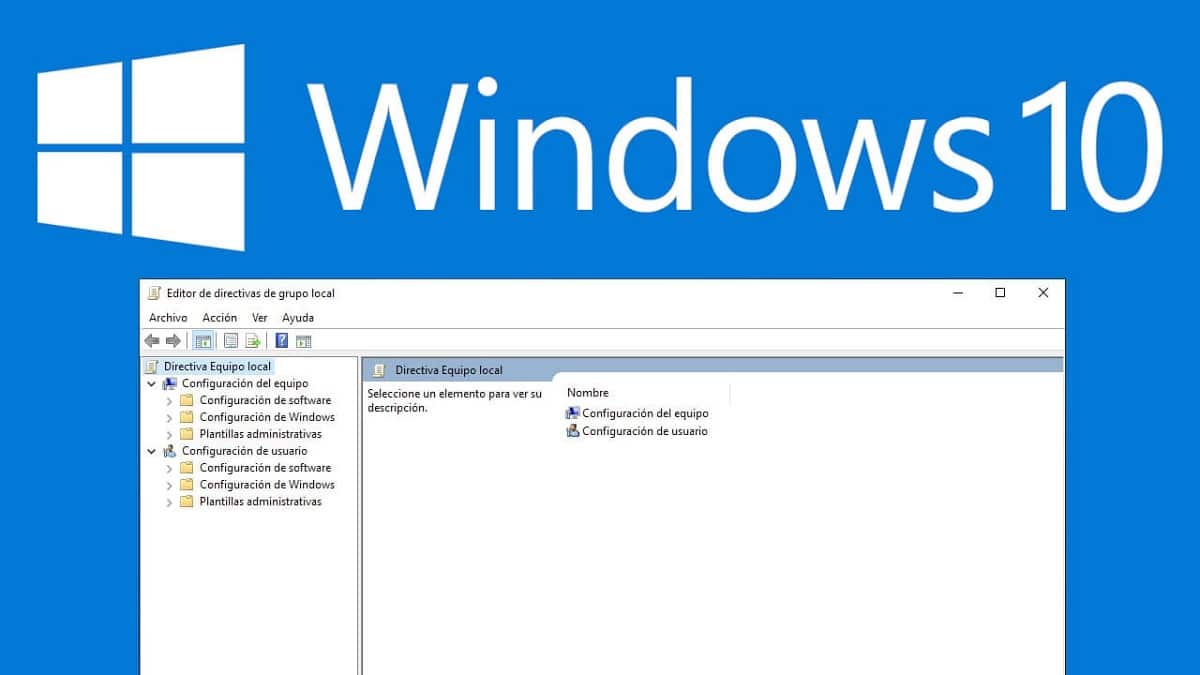
ফাইল কম্প্রেশন নিষ্ক্রিয় করতে গ্রুপ পলিসি এডিটর ব্যবহার করুন
যদি আমরা চাই যে আমাদের কম্পিউটারে ফাইলগুলিকে অনুমতি ছাড়া কম্প্রেস করা থেকে উইন্ডোজ 10 কে বাধা দেওয়া হয় তাহলে এটি সবচেয়ে দ্রুতগতির পদ্ধতি: এনটিএফএস ফাইলগুলির সংকোচন অক্ষম গোষ্ঠী নীতি সম্পাদক।
এটি একটি অভ্যন্তরীণ হাতিয়ার যা মাইক্রোসফটের অপারেটিং সিস্টেমে আছে। এই সম্পাদক আমাদের অনুশীলন করতে দেয় a আমাদের পিসির অপারেশনের উপর অধিকতর নিয়ন্ত্রণ এবং এটি আমাদের কিছু সমন্বয় করার ক্ষমতা দেয় যা কন্ট্রোল প্যানেলে বা সাধারণ সিস্টেম সেটিংসে উপলব্ধ নয়।
গ্রুপ নীতি সম্পাদকের সাথে এনটিএফএস ফাইল কম্প্রেশন নিষ্ক্রিয় করার জন্য এই পদক্ষেপগুলি অনুসরণ করুন:
- আমরা কি টিপুন উইন্ডোজ + আর খুলতে ডায়ালগ বক্স চালান.
- বাক্সে আমরা লিখি এম.এসসি এবং ক্লিক করুন «প্রবেশ করুন.
- একদা গ্রুপ পলিসি এডিটর আমরা নিম্নলিখিত বিকল্প পথ নির্বাচন করি: কম্পিউটার কনফিগারেশন> প্রশাসনিক টেমপ্লেট> সিস্টেম> ফাইল সিস্টেম> NTFS।
- নীচে খোলা বিকল্পগুলি থেকে, আমরা নির্বাচন করি "সমস্ত NTFS ভলিউমে কম্প্রেশনের অনুমতি দেবেন না"। সেখানে আমরা ক্লিক করি "সক্ষম" এবং বোতামটি দিয়ে নিশ্চিত করুন "আবেদন করুন"।
বিপরীত ক্রিয়াটি সম্পাদন করতে, অর্থাৎ সংকোচন সক্ষম করুন, এই একই পদক্ষেপগুলি অনুসরণ করুন এবং ধাপ 4 এ "সক্ষম" এর পরিবর্তে "অক্ষম করুন" নির্বাচন করুন।
যে কোনও ক্ষেত্রে, পরিবর্তনগুলি কার্যকর হওয়ার জন্য আমাদের আমাদের কম্পিউটার পুনরায় চালু করতে হবে।